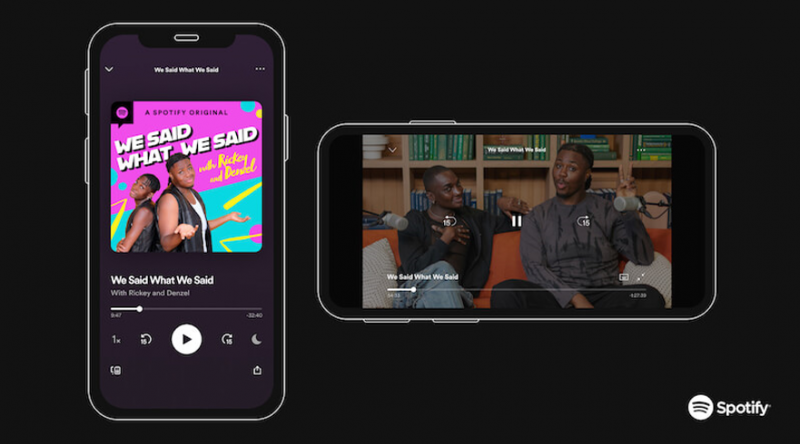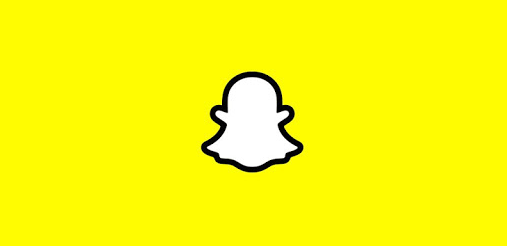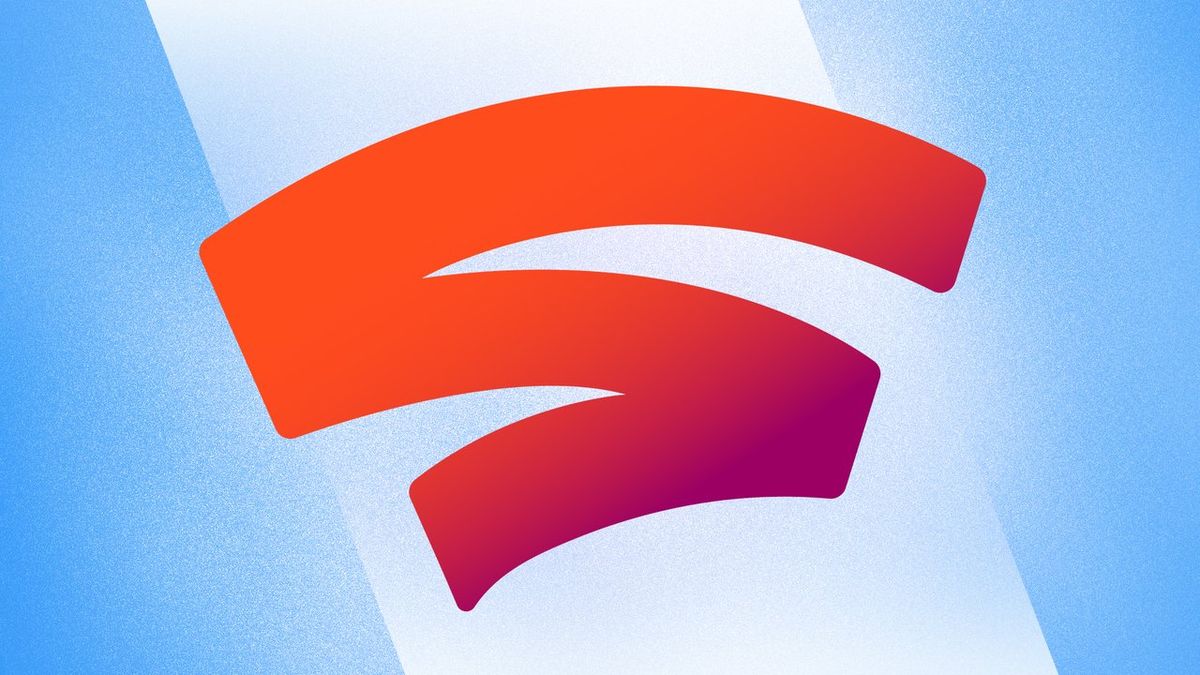Πώς να χρησιμοποιήσετε το Screencastify με το Just Audio-Τι είναι
Το Screencastify είναι μια εξαιρετικά απλή συσκευή εγγραφής οθόνης που θα επιβαρύνει τον τρόπο που επικοινωνείτε στην εργασία. Εγγραφή, επεξεργασία και κοινή χρήση βίντεο HD σε δευτερόλεπτα. Αντί να πληκτρολογείτε μεγάλα μηνύματα ηλεκτρονικού ταχυδρομείου, αναφορές ή τεκμηρίωση, παραδώστε το μήνυμά σας πιο γρήγορα και καθαρά με ένα βίντεο οθόνης. Χρησιμοποιείται από διαχειριστές λογαριασμών, σχεδιαστές UX, ομάδες πωλήσεων και εμπόρους σε όλο τον κόσμο. Σε αυτό το άρθρο, θα μιλήσουμε για το πώς να χρησιμοποιήσετε το Screencastify με το Just Audio-Τι είναι. Ας ξεκινήσουμε!
Για διαδικτυακές παρουσιάσεις, έχετε επίσης τις δυνατότητες του μικροφώνου και της κάμερας web. Και εδώ είναι το καλύτερο μέρος, δεν χρειάζεται να τα χρησιμοποιείτε ταυτόχρονα.
Εάν θέλετε, μπορείτε να εγγράψετε ήχο με το Screencastify και ακόμη και να εξαγάγετε την εγγραφή αργότερα. Αυτό το άρθρο θα σας δείξει πώς να το κάνετε αυτό.
Χρησιμοποιήστε το Screencastify με Just Audio
Εάν κάνετε μια παρουσίαση ή είστε δάσκαλος που καταγράφει ένα σεμινάριο. Είναι πολύ πιο σημαντικό για το κοινό να σας ακούσει.
Το Screencastify κάνει αυτή την επιλογή εύκολη. Πριν ξεκινήσετε την εγγραφή, επιλέξτε τον τύπο της εγγραφής Screencastify που χρειάζεστε. Μπορείτε να επιλέξετε την καρτέλα Browser ή την επιφάνεια εργασίας κάνοντας κλικ στο εικονίδιο Screencastify στο πρόγραμμα περιήγησής σας Chrome. Μόλις το κάνετε αυτό, ακολουθήστε αυτά τα απλά βήματα:
- Κάντε ξανά κλικ στο εικονίδιο Screencastify.
- Στη συνέχεια, ενεργοποιήστε το κουμπί μικροφώνου.
- Επιλέξτε τη συσκευή ήχου που θα χρησιμοποιήσετε για την εγγραφή της περιόδου σύνδεσης. Πρέπει να δείτε τη γραμμή ήχου για να γνωρίζετε ότι λειτουργεί.
- Εάν θέλετε να συμπεριλάβετε τον ήχο που προέρχεται από την καρτέλα του προγράμματος περιήγησης (όπως το βίντεο YouTube):
- επιλέξτε Εμφάνιση περισσότερων επιλογών.
- ενεργοποίηση ήχου Tab.
- Στη συνέχεια, κάντε κλικ στην καρτέλα Εγγραφή. Θα ακούσετε μια αντίστροφη μέτρηση, μετά την οποία θα ξεκινήσει η συνεδρία εγγραφής ήχου.
Εάν θέλετε να καταγράψετε ήχο από τον υπολογιστή σας, τα βήματα είναι σχεδόν τα ίδια. Η μόνη διαφορά είναι ότι αυτή τη φορά, μπορείτε επίσης να συμπεριλάβετε την επιλογή System Audio.
Σημαντικά πράγματα που πρέπει να γνωρίζετε
Ίσως να είστε λίγο μπερδεμένοι με το πώς λειτουργούν οι ήχοι του μικροφώνου, της καρτέλας και του ήχου του συστήματος σε μια συνεδρία Screencastify. Για τα καλύτερα αποτελέσματα, υπάρχουν μερικά πράγματα που πρέπει να θυμάστε. Όπως, εάν πρέπει να χρησιμοποιήσετε τη λειτουργία ήχου Tab και να την αφήσετε κατά την εγγραφή. Είναι καλύτερο να χρησιμοποιείτε ακουστικά.
Εάν επιλέξετε να μην το κάνετε, υπάρχει μεγάλη πιθανότητα το μικρόφωνό σας να πάρει τον ήχο της καρτέλας από τα ηχεία σας και να επηρεάσει τον ήχο. Επίσης, η λειτουργία ήχου συστήματος είναι προς το παρόν διαθέσιμη μόνο για Windows και Chromebook.
πρόγραμμα οδήγησης PS4 windows 10 driver
Εξαγωγή ήχου από τις σκηνές σας
Ένα από τα πρακτικά χαρακτηριστικά του Screencastify είναι ότι διευκολύνει την αποθήκευση και κοινή χρήση των εγγραφών σας. Εάν δεν επιλέξετε κάτι διαφορετικό, το Screencastify θα τα αποθηκεύσει στο Google Drive. Από εκεί, μπορείτε να αντιγράψετε κοινόχρηστους συνδέσμους ή να τον κατεβάσετε στον υπολογιστή σας.
Μπορείτε επίσης να εξαγάγετε ένα κινούμενο GIF ή ένα αρχείο MP4. Γνωρίζατε όμως ότι μπορείτε να εξαγάγετε την εγγραφή σας σε μορφή μόνο ήχου; Εάν χρειάζεστε το αφηγημένο τμήμα του Screencast. Ορίστε την επιλογή Εξαγωγή μόνο ήχου . Το Screencastify θα δημιουργήσει ένα αρχείο MP3 για λήψη. Αλλά υπάρχει μια παγίδα. Αυτή η λειτουργία λειτουργεί μόνο στην έκδοση Premium της εφαρμογής.
Κατά τη στιγμή της γραφής, μπορείτε επίσης να αναβαθμίσετε τον δωρεάν λογαριασμό σας σε Premium για 24 $ ετησίως. Παίρνετε επίσης διάφορα άλλα προνόμια. Ακριβώς όπως απεριόριστος χρόνος εγγραφής, επιλογές επεξεργασίας βίντεο και κανένα υδατογράφημα στα βίντεό σας.
Προβλήματα στην ακρόαση του ήχου
Μπορεί να είναι αρκετά ενοχλητικό να συνειδητοποιήσετε ότι ολόκληρη η αφήγησή σας λείπει από την εγγραφή Screencastify. Μπορείτε να κάνετε μερικά πράγματα για να το αποφύγετε.
Μικρόφωνο
Ορίσατε τη σωστή επιλογή μικροφώνου; Εάν χρησιμοποιείτε εξωτερικό μικρόφωνο, αλλά έχετε και ένα ενσωματωμένο στον φορητό υπολογιστή σας. Είναι εύκολο να ξεχάσετε ποια είναι.
Πάντα να κάνετε μια σύντομη δοκιμή ήχου και να ελέγχετε αν το εικονίδιο της γραμμής ήχου κινείται. Και βεβαιωθείτε ότι το εξωτερικό μικρόφωνό σας είναι σωστά συνδεδεμένο.
Το Chrome μπορεί να δει το μικρόφωνό σας;
Εάν δεν είστε σίγουροι εάν το Chrome μπορεί να εντοπίσει το μικρόφωνό σας ή όχι. Τότε υπάρχει ένα απλό τεστ για αυτό. Επισκεφτείτε το σελίδα και δοκιμάστε να μιλήσετε στο μικρόφωνό σας.
Εάν δεν υπάρχει ήχος, ίσως είναι καλύτερο να κάνετε επανεκκίνηση του Chrome πρώτα. Εάν αυτό δεν λειτουργεί, βεβαιωθείτε ότι το Chrome διαθέτει όλα τα απαραίτητα δικαιώματα. Ως έσχατη λύση, επανεκκινήστε τον υπολογιστή σας και δοκιμάστε ξανά.
Επανεγκαταστήστε το Screencastify
Μερικές φορές, μια δυσλειτουργία μπορεί να προκαλέσει προβλήματα και για να το επιλύσετε, θα πρέπει να ξεκινήσετε ξανά από την αρχή. Εάν ο ήχος δεν λειτουργεί με το Screencastify, μπορείτε να δοκιμάσετε να εγκαταστήσετε ξανά την επέκταση. Εδώ είναι πώς να το κάνετε:
- Κάντε κλικ στο εικονίδιο Screencastify και επιλέξτε Κατάργηση από το Chrome.
- Επιλέξτε Κατάργηση και το εικονίδιο θα εξαφανιστεί από τη γραμμή εργαλείων του Chrome.
- Για να το εγκαταστήσετε ξανά, απλώς μεταβείτε στον ιστότοπο Screencastify και μετά κάντε κλικ στο Εγκαθιστώ.
Σημαντική σημείωση: Κατά την απεγκατάσταση του Screencastify, τότε όλες οι εγγραφές του Google Drive θα εξαφανιστούν επίσης. Για να βεβαιωθείτε ότι δεν θα τα χάσετε. Κατεβάστε τα στη συσκευή σας ή σε άλλο χώρο αποθήκευσης που βασίζεται σε σύννεφο.
Τελευταίες γραμμές
Το Screencastify σας δίνει πολλές επιλογές όσον αφορά την εγγραφή του ήχου. Μπορείτε να έχετε τη φωνή σας, τους ήχους του προγράμματος περιήγησης, καθώς και τους ήχους του συστήματος. Συχνά οι παρουσιάσεις λειτουργούν καλύτερα με αυτόν τον τρόπο επειδή δεν υπάρχουν περισπασμοί.
η κάμερα galaxy s7 δεν λειτουργεί
Εάν είστε χρήστης Premium, μπορείτε να εξαγάγετε μόνο το τμήμα ήχου της εγγραφής. Και αν έχετε προβλήματα με τον ήχο, δοκιμάστε μερικές από τις αναφερόμενες συμβουλές αντιμετώπισης προβλημάτων.
συμπέρασμα
Εντάξει, αυτό ήταν όλοι οι λαοί! Ελπίζω να σας αρέσει αυτό το άρθρο και να σας φανεί χρήσιμο. Δώστε μας τα σχόλιά σας σχετικά με αυτό. Επίσης, αν έχετε περισσότερες απορίες σχετικά με αυτό το άρθρο. Στη συνέχεια, ενημερώστε μας στην παρακάτω ενότητα σχολίων. Θα επικοινωνήσουμε μαζί σας σύντομα.
Να έχεις μια υπέροχη μέρα!
Δείτε επίσης: Τρόπος κατάργησης της υπογραφής από PDF